सारांश:यह पोस्ट सीगेट बैकअप प्लस ड्राइव को ठीक करने के लिए 7 व्यावहारिक समाधान प्रदान करता है जो मैक पर माउंटिंग / काम नहीं कर रहा है। डेटा हानि से बचने के लिए, आप बेहतर तरीके से मैक के लिए iBoysoft डेटा रिकवरी के साथ अनमाउंट ड्राइव से डेटा पुनर्प्राप्त कर सकते हैं।

सीगेट बैकअप प्लस बाहरी हार्ड ड्राइव का उपयोग अक्सर टाइम मशीन बैकअप के लिए किया जाता है। लेकिन कई उपयोगकर्ताओं ने बताया कि वे मैक पर सीगेट बैकअप प्लस ड्राइव माउंट करने में असमर्थ थे कंप्यूटर। और कुछ का कहना है कि मैक में प्लग इन होने के बाद उनका सीगेट बैकअप प्लस काम नहीं कर सकता।
यहाँ एक वास्तविक उदाहरण है:
वास्तव में, यह समस्या बहुत आम है, खासकर उनके लिए जो अक्सर एक ही ड्राइव को विभिन्न कंप्यूटरों के बीच साझा करते हैं। यह पेज तब मदद करेगा जब सीगेट बैकअप प्लस ड्राइव मैक पर काम न करे ।
Mac पर माउंट न होने वाली सीगेट बाहरी हार्ड ड्राइव को ठीक करने के लिए गाइड:
- 1. सीगेट बैकअप प्लस के 7 समाधान मैक पर माउंटिंग/काम नहीं कर रहे हैं
- 2. बोनस पार्ट:विभिन्न सीगेट बैकअप प्लस ड्राइव का परिचय
- 3. सीगेट बाहरी हार्ड ड्राइव मैक पर माउंट नहीं होने के बारे में अक्सर पूछे जाने वाले प्रश्न
सीगेट बैकअप प्लस के 7 समाधान मैक पर माउंटिंग/काम नहीं कर रहे हैं
किसी कारण से, सीगेट बाहरी हार्ड ड्राइव को मैक द्वारा पहचाना नहीं जा सका। यदि आप सीगेट बैकअप प्लस ड्राइव को डिस्क यूटिलिटी में माउंट नहीं कर सकते हैं, तो मैक पर हार्ड ड्राइव काम नहीं करेगा। और आप उस पर संग्रहीत डेटा तक नहीं पहुंच सकते। इसलिए इसे फिर से काम करने के लिए समस्या को ठीक करना बहुत जरूरी है।
यहां सीगेट बैकअप प्लस मैक पर काम नहीं कर रहा है या माउंटिंग नहीं कर रहा है . के समाधान यहां दिए गए हैं ।
- USB केबल, USB पोर्ट और पावर संसाधन जैसी बुनियादी जांच।
- जांचें कि सीगेट बैकअप प्लस डिस्क उपयोगिता में दिखाई दे रहा है या नहीं
- जांचें कि सीगेट बैकअप प्लस ड्राइव डिस्क यूटिलिटी में माउंट है या नहीं
- डेस्कटॉप पर सीगेट बैकअप प्लस दिखाएं
- प्राथमिक चिकित्सा के माध्यम से सीगेट बैकअप प्लस ड्राइव की मरम्मत करें
- Mac पर सॉफ़्टवेयर अपडेट करें
- नहीं बढ़ते या काम नहीं कर रहे सीगेट बैकअप प्लस ड्राइव को सुधार कर ठीक करें
मैक समस्या पर काम नहीं कर रहे सीगेट बाहरी हार्ड ड्राइव का सामना करने वाले अधिक लोगों की सहायता के लिए इन त्वरित समाधानों को साझा करें।
<एच3>1. कुछ बुनियादी जांच कराएं
कभी-कभी, सीगेट बाहरी हार्ड ड्राइव जो मैक पर माउंट नहीं हो रही है वह खराब यूएसबी पोर्ट या केबल के कारण है। इस प्रकार, एक बार जब सीगेट बैकअप प्लस ड्राइव काम करना बंद कर देता है, तो आप पहले नीचे दी गई कुछ नियमित जांच कर सकते हैं।
चरण 1. जांचें कि सीगेट बैकअप प्लस ड्राइव का केबल आपके मैक से ठीक से जुड़ा हुआ है या नहीं
यदि ड्राइव को ठीक से प्लग इन नहीं किया गया है, तो यह माउंट करने में विफल हो जाएगा क्योंकि इसे पर्याप्त या कोई शक्ति नहीं मिली है।
चरण 2. सुनिश्चित करें कि USB केबल में कोई खराबी नहीं है
किसी भिन्न USB केबल का उपयोग करके देखें कि क्या इससे समस्या ठीक हो जाती है।
चरण 3. जांचें कि यूएसबी पोर्ट क्षतिग्रस्त है या नहीं
यदि आपके पास दूसरा यूएसबी पोर्ट है तो सीगेट बैकअप प्लस को दूसरे यूएसबी पोर्ट में प्लग करें। अन्यथा, इस USB पोर्ट में कोई अन्य बाह्य संग्रहण उपकरण डालें।

चरण 4. जांचें कि सीगेट बैकअप प्लस बाहरी हार्ड ड्राइव ठीक से संचालित है या नहीं
सामान्य तौर पर, अधिकांश बाहरी पोर्टेबल हार्ड ड्राइव के लिए वर्तमान यूएसबी पोर्ट 2.3 और 3.0 पर्याप्त हैं। लेकिन कभी-कभी ड्राइव के घूमने के दौरान करंट की यह मात्रा अपर्याप्त हो सकती है।
इस स्थिति में, यदि आपके पास एक यूएसबी वाई केबल के साथ सीगेट बैकअप प्लस को कनेक्ट करने का प्रयास कर सकते हैं। और सीगेट बैकअप प्लस हब और एक्सपेंशन डेस्कटॉप के लिए, बिजली की आपूर्ति के लिए एक पावर एडॉप्टर की आवश्यकता होती है।
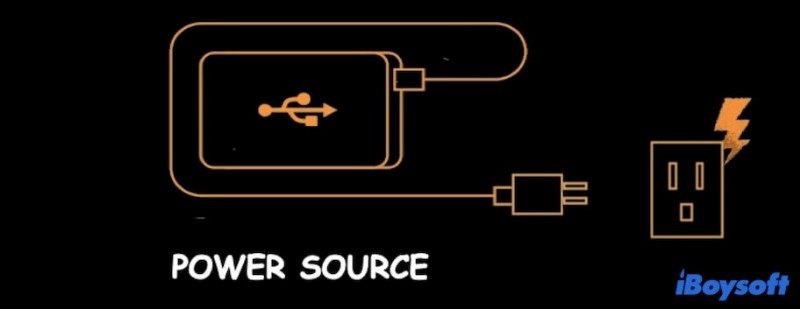
चरण 5. अन्य Mac पर ड्राइव एक्सेस करें
सीगेट बैकअप प्लस ड्राइव को दूसरे मैक कंप्यूटर से कनेक्ट करके देखें कि यह उस पर काम करता है या नहीं। यदि ड्राइव दूसरे मैक कंप्यूटर पर काम करता है, तो ड्राइव के बजाय आपके मैक कंप्यूटर में कुछ गड़बड़ है। आपको क्या करना चाहिए Apple सहायता से मदद माँगना।
चरण 6. जांचें कि सीगेट हार्ड ड्राइव का प्रारूप macOS द्वारा समर्थित है या नहीं
उदाहरण के लिए, एक विंडोज़ बिटलॉकर एन्क्रिप्टेड ड्राइव मूल रूप से मैक पर काम नहीं करेगा। आपका मैक कंप्यूटर इसे माउंट करने में सक्षम नहीं है। समस्या को ठीक करने के लिए, आप सीगेट बैकअप प्लस को पीसी में प्लग कर सकते हैं और फिर विंडोज़ पर ड्राइव तक पहुंच सकते हैं।
<एच3>2. जांचें कि डिस्क उपयोगिता में सीगेट बैकअप प्लस दिखाई दे रहा है या नहींइस समस्या का निवारण करने के लिए, आपको सबसे पहले यह जानना होगा कि क्या आपके मैक द्वारा इस सीगेट हार्ड ड्राइव का पता लगाया गया है। अपने एप्लीकेशन फोल्डर में यूटिलिटीज फोल्डर खोलें। डिस्क उपयोगिता लॉन्च करें और फिर बाएँ फलक की जाँच करें। यदि आप macOS में बाहरी हार्ड ड्राइव नहीं देख सकते हैं, तो संभवतः ड्राइव शारीरिक रूप से क्षतिग्रस्त हो गई है। उस स्थिति में, आपको ड्राइव को स्थानीय मरम्मत की दुकान पर भेजना चाहिए। अन्यथा, आप अगले समाधान पर जा सकते हैं।
<एच3>3. जांचें कि सीगेट बैकअप प्लस ड्राइव डिस्क यूटिलिटी में माउंट है या नहींयदि डिस्क उपयोगिता में सीगेट बैकअप प्लस माउंट किया गया है, तो आपको गलत कंप्यूटर सेटिंग्स या पुराने कंप्यूटर को दोष देना चाहिए। सौभाग्य से, इन मुद्दों को ठीक करना आसान है। बस समाधान 4 और समाधान 5 का प्रयास करें। यदि डिस्क उपयोगिता में बाहरी हार्ड ड्राइव धूसर हो गया है, तो यह माउंट नहीं है। आप सीगेट बैकअप प्लस पर राइट-क्लिक करके और "माउंट" बटन चुनने का प्रयास कर सकते हैं। यदि वह काम नहीं करता है, तो ड्राइव में कुछ फाइल सिस्टम समस्याएं हैं। समस्या को ठीक करने के लिए कृपया समाधान 6 का पालन करें।
<एच3>4. सीगेट बैकअप प्लस को डेस्कटॉप पर दिखाएंयदि सीगेट एक्सटर्नल हार्ड ड्राइव डिस्क यूटिलिटी में माउंट है, लेकिन यह अभी भी मैक पर दिखाई नहीं देता है। सबसे पहले, आपको यह सुनिश्चित करना चाहिए कि फाइंडर में सेटिंग्स डेस्कटॉप पर ड्राइव आइकन प्रदर्शित करें।
1. Finder> Preferences> General tab पर जाएं।
2. "डेस्कटॉप पर ये आइटम दिखाएं" के अंतर्गत "बाहरी डिस्क" चुनें और फिर कनेक्टेड बाहरी हार्ड ड्राइव डेस्कटॉप पर दिखाई देगी।

5. प्राथमिक चिकित्सा के माध्यम से सीगेट बैकअप प्लस ड्राइव की मरम्मत करें
सीगेट बाहरी हार्ड ड्राइव जो Mac पर माउंट नहीं हो रही है फ़ाइल सिस्टम समस्याओं के कारण हो सकता है। डिस्क यूटिलिटी की प्राथमिक चिकित्सा मैक पर एक अंतर्निहित उपकरण है जो डिस्क से संबंधित त्रुटियों से निपटने के लिए है, जैसे कि फाइल सिस्टम भ्रष्टाचार। तो आप नीचे दिए गए चरणों का पालन करके डिस्क उपयोगिता में अनमाउंट/दूषित सीगेट बैकअप प्लस बाहरी हार्ड ड्राइव को ठीक करने का प्रयास कर सकते हैं।
1. डिस्क उपयोगिता पर जाएं।
2. शीर्ष मेनू बार में "देखें" पर क्लिक करें (या शीर्ष विंडो पर "देखें" पर क्लिक करें)। फिर "सभी डिवाइस दिखाएं" चुनें.
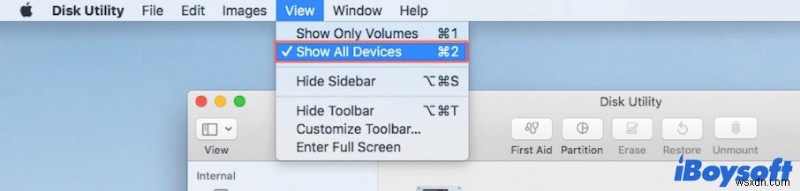
3. बाएं साइडबार से सीगेट बैकअप प्लस बाहरी हार्ड ड्राइव का चयन करें।
4. डिस्क उपयोगिता विंडो के शीर्ष पर "प्राथमिक चिकित्सा" पर क्लिक करें।
5. हार्ड डिस्क डायग्नोस्टिक्स करने के लिए "रन" पर क्लिक करें और सीगेट बैकअप प्लस को माउंट नहीं करना/काम नहीं करना ठीक करें।
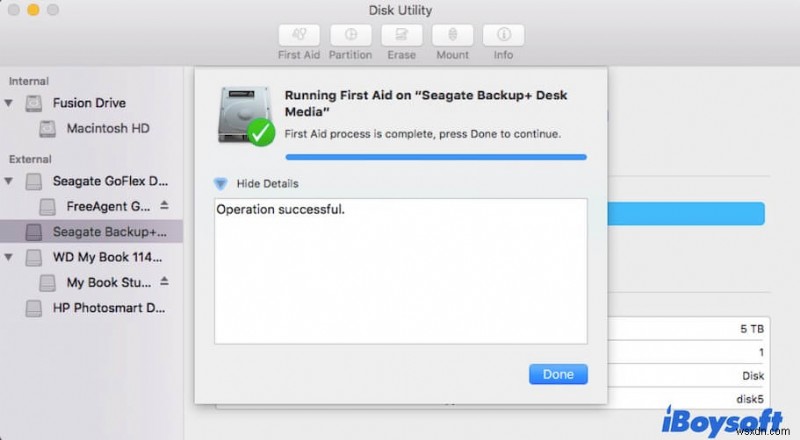
सॉफ़्टवेयर अपडेट आपके कंप्यूटर और प्रोग्राम को सुरक्षित रखते हैं, कुछ बग से निपटते हैं, और नई सुविधाएँ प्रदान करते हैं। आउट-ऑफ-डेट सॉफ़्टवेयर विभिन्न प्रकार की समस्याओं का कारण बन सकता है। यह संभव है कि ऑपरेटिंग सिस्टम सुस्त हो जाए और कनेक्टेड डिवाइस ठीक से काम न करे। सौभाग्य से, आप Mac पर सॉफ़्टवेयर को आसानी से अपडेट कर सकते हैं।
केस 1. macOS Mojave या Catalina पर सॉफ़्टवेयर को अपडेट करें। यदि आप macOS Mojave या macOS में अपग्रेड करते हैं
कैटालिना, आपको ऐप्पल मेनू से "सिस्टम वरीयताएँ" चुननी चाहिए, फिर अपडेट की जांच के लिए "सॉफ़्टवेयर अपडेट" पर क्लिक करें। यदि कोई अपडेट उपलब्ध हैं, तो उन्हें स्थापित करने के लिए "अभी अपडेट करें" पर क्लिक करें।
केस 2. पुराने macOS संस्करणों पर सॉफ़्टवेयर को अपडेट करें। बस मैक ऐप स्टोर लॉन्च करें, शीर्ष पर "अपडेट" टैब पर क्लिक करें, और फिर "अपडेट ऑल" चुनें।
<एच3>7. सीगेट बैकअप प्लस ड्राइव को पुन:स्वरूपित करके माउंटिंग या काम नहीं कर रहे सीगेट बैकअप प्लस को ठीक करेंयदि बाहरी हार्ड ड्राइव पर प्राथमिक चिकित्सा विफल हो जाती है, तो इसमें कुछ गंभीर त्रुटियां हो सकती हैं जो इसकी मरम्मत क्षमता से परे हैं। उस स्थिति में, आपको सीगेट बैकअप प्लस बाहरी हार्ड ड्राइव से खोए हुए डेटा को जल्द से जल्द पुनर्प्राप्त करने की आवश्यकता है।
यहां एक वीडियो ट्यूटोरियल है जो आपको दिखाता है कि बाहरी हार्ड ड्राइव से डेटा को चरण दर चरण कैसे पुनर्प्राप्त किया जाए। आप अपनी खोई हुई फ़ाइलों को आसानी से और शीघ्रता से वापस पाने के लिए इसका अनुसरण कर सकते हैं।

चरण 1. अनमाउंट/दूषित सीगेट बैक प्लस से खोए हुए डेटा को पुनर्प्राप्त करें
मैक के लिए iBoysoft डेटा रिकवरी सबसे अच्छा बाहरी हार्ड ड्राइव डेटा रिकवरी सॉफ़्टवेयर है। जब बाहरी हार्ड ड्राइव काम नहीं कर रहा हो या मैक पर माउंट हो रहा हो तो यह आसानी से फाइलों को रिकवर कर सकता है। इसके अलावा, यह हटाए गए फ़ोटो और खोए हुए डेटा को स्वरूपित ड्राइव, अपठनीय ड्राइव, दूषित ड्राइव से पुनर्प्राप्त कर सकता है, और हटाए गए / खोए हुए विभाजनों को पुनर्प्राप्त कर सकता है, आदि। यह macOS 12/11/10.15/10.14/10.13/10.12/10.11/10.10/10.9 के साथ संगत है। /10.8/10.7 और M1, M1 Pro, और M1 Max Mac पर ठीक काम करता है।
यहां बताया गया है कि कैसे हटाए गए/दूषित सीगेट बैक प्लस से खोए हुए डेटा को पुनर्प्राप्त किया जाए:
- मैक सॉफ्टवेयर के लिए iBoysoft डेटा रिकवरी मुफ्त डाउनलोड, इंस्टॉल और लॉन्च करें।
- अनमाउंट/दूषित सीगेट बैकअप प्लस बाहरी हार्ड ड्राइव को अपने मैक से कनेक्ट करें।
- उपयोगकर्ता इंटरफ़ेस में, सीगेट बैकअप प्लस ड्राइव चुनें और खोया डेटा खोजें क्लिक करें .

- पूरी स्कैन प्रक्रिया समाप्त होने तक प्रतीक्षा करें। जब स्कैन प्रक्रिया चल रही हो, तो आप वास्तविक समय में स्कैन परिणामों की जांच कर सकते हैं, और प्रक्रिया को रोक/रोक सकते हैं।
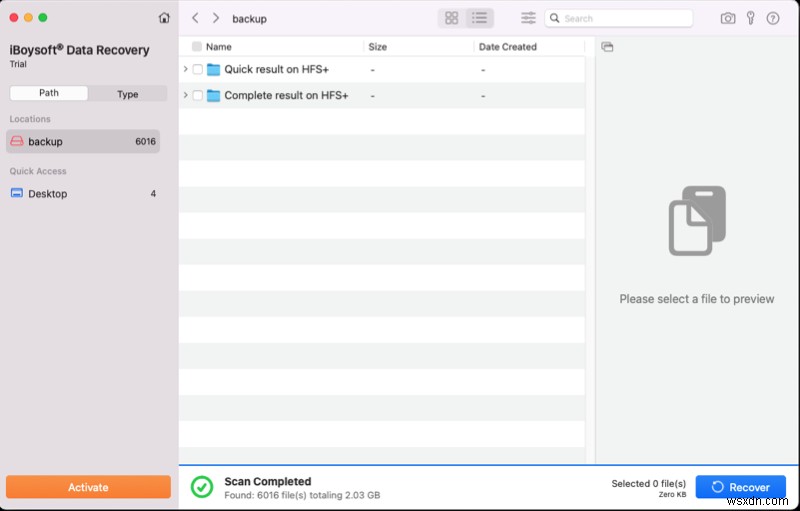
- यदि आवश्यक हो तो आप फ़ाइल प्रकार, निर्मित डेटा और फ़ाइल नाम जैसे विभिन्न मापदंडों के आधार पर मिली फ़ाइलों को सॉर्ट कर सकते हैं। फिर, पूर्वावलोकन . क्लिक करें वांछित फाइलों का पूर्वावलोकन करने के लिए बटन।
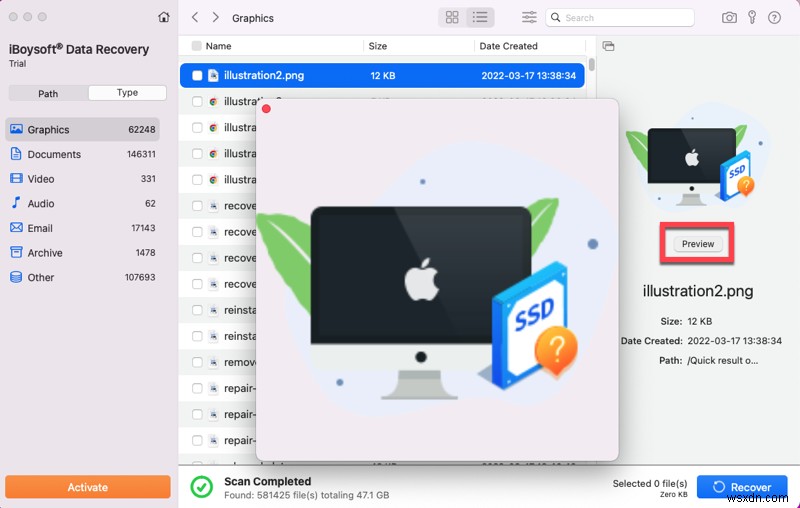
- जिस फ़ाइल को आप वापस पाना चाहते हैं उसके बगल में स्थित बॉक्स को चेक करें और पुनर्प्राप्त करें पर क्लिक करें बटन। पुनर्प्राप्त फ़ाइलों को आपके द्वारा स्कैन की गई सीगेट ड्राइव पर वापस न सहेजें, इससे स्थायी डेटा हानि होगी! यदि आवश्यक हो तो आप उन्हें मैक की आंतरिक डिस्क, या किसी अन्य बाहरी स्टोरेज डिवाइस पर सहेज सकते हैं।
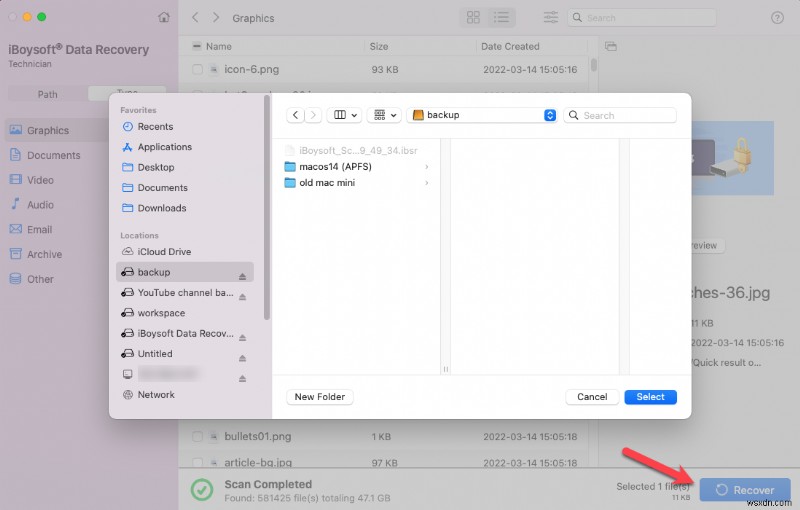
चरण 2:इसे काम करने के लिए सीगेट बैकअप प्लस को पुन:स्वरूपित करें
अनमाउंट सीगेट बैकअप प्लस से डेटा पुनर्प्राप्त करने के बाद, अब आप डिस्क उपयोगिता पर जा सकते हैं और डेटा हानि की चिंता किए बिना मैक पर बाहरी हार्ड ड्राइव को पुन:स्वरूपित कर सकते हैं।
यदि दुर्भाग्य से, आप सीगेट बैकअप प्लस ड्राइव को पुन:स्वरूपित नहीं कर सकते हैं, तो इसमें भौतिक समस्याएं होनी चाहिए। इस मामले में, आपको स्थानीय डेटा रिकवरी कंपनी से मदद लेनी होगी।
अपनी सीगेट बाहरी हार्ड ड्राइव को ठीक कर लिया है जो मैक पर माउंट नहीं हो रही है? यदि हाँ, तो इन व्यवहार्य तरीकों को साझा करने और सहेजने में संकोच न करें।
बोनस भाग:विभिन्न सीगेट बैकअप प्लस ड्राइव का परिचय
आप शायद बैकअप प्लस हब और एक्सपेंशन जैसे सीगेट डेस्कटॉप ड्राइव का उपयोग करते हैं। या आप अल्ट्रा टच और स्लिम जैसे बैकअप प्लस पोर्टेबल ड्राइव का उपयोग कर सकते हैं। कोई फर्क नहीं पड़ता कि आप कौन सी सीगेट बैकअप प्लस ड्राइव चुनते हैं, यह किसी कारण से मैक पर काम नहीं कर सका।
इसलिए, उन सीगेट बैकअप प्लस ड्राइव के बीच अंतर जानना महत्वपूर्ण है। यह आपको सीगेट बैकअप प्लस ड्राइव को अधिक सही ढंग से और कुशलता से उपयोग करने में मदद करता है, और फिर हार्ड डिस्क भ्रष्टाचार से बचने में मदद करता है।
- सीगेट बैकअप प्लस हब:इस सीगेट बैकअप प्लस डेस्कटॉप ड्राइव में क्रॉस-प्लेटफ़ॉर्म संगतता के साथ बड़ी क्षमताएं हैं, जिसका अर्थ है कि आपको मैक और विंडोज दोनों के लिए ड्राइव को फिर से प्रारूपित करने की आवश्यकता नहीं है। यह टैबलेट, स्मार्टफोन और कैमरों के लिए एक ऑल-इन-वन डेटा हब और रिचार्जिंग स्टेशन है।
- सीगेट बैकअप प्लस अल्ट्रा टच:बैकअप प्लस अल्ट्रा टच पोर्टेबल हार्ड ड्राइव में पासवर्ड सुरक्षा और हार्डवेयर एन्क्रिप्शन, यूएसबी-सी संगतता और फ़ाइल सिंक की सुविधा है। आप मैक पर सीगेट बैकअप प्लस ड्राइव को तब तक नहीं खोल सकते जब तक कि वह अनलॉक न हो जाए। इसके अलावा, मैक पर बैकअप प्लस अल्ट्रा टच का उपयोग करने के लिए मैक सॉफ्टवेयर के लिए एक एनटीएफएस की आवश्यकता है, क्योंकि यह एनटीएफएस के साथ पूर्व स्वरूपित है।
- सीगेट बैकअप प्लस स्लिम:सीगेट बैकअप प्लस एक लोडेड लैपटॉप बैग के लिए काफी छोटा है। यह आसान पोर्टेबिलिटी और पर्याप्त स्टोरेज स्पेस के साथ एक आदर्श बाहरी हार्ड ड्राइव है। लेकिन परिवहन के दौरान अपने सीगेट बैकअप प्लस ड्राइव को गिराने से बचें, अगर यह क्षतिग्रस्त हो और काम नहीं कर रहा हो।
- सीगेट बैकअप प्लस पोर्टेबल:बैकअप प्लस पोर्टेबल ड्राइव सीगेट डैशबोर्ड जैसे उपयोग में आसान सॉफ़्टवेयर टूल प्रदान करते हैं ताकि आप स्वचालित बैकअप और मिरर फ़ोल्डर्स को आसानी से शेड्यूल कर सकें।

8 Proved Solutions to External SSD Not Working on M1 Mac
This article lists 8 useful solutions to help you deal with the dilemma of Samsung external SSD not working on M1 Mac. You can also download iBoysoft Data Recovery for Mac to rescue data from the unmounting drive. और पढ़ें>>
Conclusion
No matter what caused your Seagate external hard drive not mounting, working, or readable issues on Mac, such as logical problems and physical damages, the most important thing is to back up important data or recover lost data with free Mac data recovery software. iBoysoft Data Recovery for Mac is a powerful and reliable data recovery tool on macOS that supports various external drives, including external hard drives, SD cards, USB flash drives, etc.
If you have any suggestions to solve this issue or experience any questions when using iBoysoft Data Recovery for Mac, please feel free to let us know.
Hope this post solves your problem. If you think it deserves to be known, share it now.
FAQs about Seagate external hard drive not mounting on Mac
Q1. Why won't my Mac mount my external hard drive? एThere are various reasons why your Mac doesn't mount your external hard drive, including faulty connections, external hard drive errors, hidden settings for showing up the external hard drive, operating system bugs, etc.
प्रश्न 2. How do I get my Mac to read my Seagate external hard drive? एTo get your Mac to read the Seagate external hard drive, you need to correctly plug the hard drive into your Mac first. If the Seagate external hard drive not showing up on the desktop, go to the top Finder menu bar> Preferences and check if you've ticked External disks under the Show these items on the desktop section. If you've already done that but the drive not showing up on the desktop, go to Disk Utility to check if it is mounted on Mac.
Q3. How do I force my Mac to mount an external hard drive? एTo force your Mac to mount an external hard drive, you can open Disk Utility (Finder> Applications> Utilities) and then select the external hard drive on the left sidebar of the Disk Utility window. Next, click Mount on the top. If the external can't be manually mounted, you can run Disk Utility First Aid to repair the disk errors first, and then try to manually mount it again.
